HTML
Les documents HTML peuvent être édités dans le Mode Texte, et la page éditée peut ensuite être consultée immédiatement dans le Mode Navigateur. Le Mode Texte propose tout une série de fonctions d'édition HTML très utiles. Elles sont décrites en détails dans le Mode Texte, mais les fonctions principales, ainsi que les options spécifiques à HTML sont regroupées ci-dessous.
Niveau de prise en charge
XMLSpy prend en charge HTML 4.0 et HTML 5.0. Les assistants à la saisie et l'édition intelligente sont disponibles pour les versions HTML respectives. Ces fonctions sont décrites ci-dessous.
Assistants à la saisie
Les Assistants à la saisie Éléments, Attributs et Entités sont disponibles lorsqu'un document HTML est actif. Les Assistants à la saisie sont sensibles au contexte, les items affichés dans les assistants à la saisie sont ceux disponibles à l'emplacement du curseur actuel. Utiliser les assistants à la saisie HTML tel que décrit dans le Mode Texte.
Saisie automatique
Lorsque vous saisissez un texte de balisé dans votre document HTML, XMLSpy vous propose une assistance de saisie automatique. Une fenêtre popup contenant une liste de tous les nœuds disponibles au niveau d'insertion du curseur s'affiche. Lorsque vous effectuez votre saisie, la sélection passe automatiquement à la correspondance la plus proche de la liste (voir capture d'écran ci-dessous). Cliquer sur l'item sélectionné pour l'insérer dans le point d'insertion du curseur.
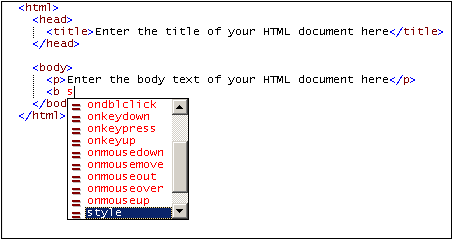
Le remplissage automatique pour les éléments apparaît lorsque vous saisissez le crochet gauche de la balise de nœud. Lorsque la balise de démarrage d'un nœud d'élément est saisie dans le document, la balise de fin est aussi insérée automatiquement. Cela garantie une bonne formation.
Le remplissage automatique pour les attributs apparaît lorsque vous saisissez un espace après le nom de l'élément dans une balise de démarrage. Lorsque vous cliquez sur le nom d'un attribut dans la fenêtre pop up du remplissage automatique, l'attribut est saisi avec des guillemets et le curseur est placé entre les guillemets.
Les assistants à la saisie Entité contiennent des entités de caractère provenant des ensembles d'entité HTML 4.0 et HTML 5.0, Latin-1, caractères spéciaux et symboles.
Fenêtre Info HTML
La fenêtre info HTML (capture d'écran ci-dessous) rassemble dans une liste les applications qui peuvent être utilisées pour accéder rapidement au fichier HTML actif. Par exemple, si un fichier HTML est activé dans XMLSpy, double cliquer l'item Mozilla Firefox dans la fenêtre Info HTML pour lancer une instance de Mozilla Firefox et charger le document HTML actif s'y trouvant.
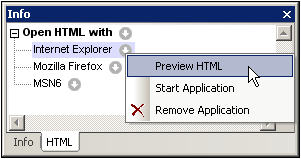
Veuillez noter les points suivants :
•L'icône située à droite de l'item Ouvrir HTML avec permet d'ajouter des applications à la liste Ouvrir HTML. Tous les navigateurs installés sur le système ou toutes les autres applications (comme un éditeur de texte), peuvent être ajoutés par le biais des commandes de menu accessibles par l'icône Ouvrir HTML avec. Les applications associées sont généralement des applications de navigateur ou d'éditeur.
•Une fois qu'une application a été ajoutée à la liste Ouvrir HTML (sauf lorsqu'elles ont été ajoutées avec la commande Ajouter navigateurs installés), vous pourrez la renommer dans la liste Ouvrir HTML en la sélectionnant, en appuyant sur F2 et en modifiant le nom.
•Les icônes situées à droite de chaque application contenue dans la liste Ouvrir HTML ouvre chacune un menu contenant des commandes pour : (i) ouvrir l'application ; (ii) ouvrir l'application et charger le fichier HTML lié ; (iii) supprimer l'application de la liste. Double-cliquer sur le nom de l'application pour ouvrir le fichier HTML lié dans cette application.
•Les applications qui ont été ajoutées ou supprimées de la liste Ouvrir HTML sont aussi ajoutées à ou supprimées de la fenêtre Info CSS.
Attribuer un DTD
Pour les documents XHTML, un DTD ou un Schéma XML peut être attribué par le biais du menu DTD/Schéma, qui vous permet de parcourir le DTD ou le fichier de schéma nécessaire. Un document XHTML peut être édité exactement comme un document XML.
Commandes Mode Navigateur
Les commandes du Mode Navigateur sont disponibles dans le menu Navigateur.